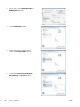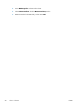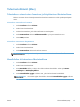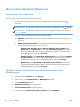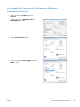HP Officejet Pro X451 and X551 User Guide
Muut tulostustehtävät (Windows)
Tulostustyön peruuttaminen
Tulostustyön peruuttaminen Windowsissa
1. Jos tulostustyö on kesken, voit pysäyttää sen painamalla laitteen ohjauspaneelin Peruuta -
painiketta.
HUOMAUTUS: Voit poistaa käsiteltävät työt painamalla Peruuta -painiketta. Jos käynnissä on
useita prosesseja, voit peruuttaa ohjauspaneelissa näkyvän työn painamalla Peruuta
-painiketta.
HUOMAUTUS: HP Officejet Pro X451 Series -laitteissa tulostustyöt voidaan myös peruuttaa
Työn tila -valikosta.
2. Voit myös peruuttaa tulostustyön ohjelmasta tai tulostusjonosta.
●
Ohjelma: Yleensä näkyviin tulee hetken ajaksi valintaikkuna, jonka avulla tulostustyön voi
peruuttaa.
●
Windowsin tulostusjonosta: Jos tulostustyö on odottamassa tulostusjonossa (tietokoneen
muistissa) tai taustatulostuksessa, poista työ sieltä.
◦
Windows XP, Windows Server 2003 ja Windows Server 2008 Valitse
Käynnistä, valitse Asetukset ja valitse sitten Tulostimet ja faksit. Avaa ikkuna
kaksoisnapsauttamalla laitteen kuvaketta, napsauta peruutettavaa tulostustyötä hiiren
kakkospainikkeella ja valitse sitten Peruuta.
◦
Windows Vista: Valitse Käynnistä, Ohjauspaneeli ja sitten kohdasta Laitteisto
ja äänet Tulostin. Avaa ikkuna kaksoisnapsauttamalla laitteen kuvaketta, napsauta
peruutettavaa tulostustyötä hiiren kakkospainikkeella ja valitse sitten Peruuta.
◦
Windows 7: Valitse Käynnistä ja Tulostimet ja muut laitteet. Avaa ikkuna
kaksoisnapsauttamalla laitteen kuvaketta, napsauta peruutettavaa tulostustyötä hiiren
kakkospainikkeella ja valitse sitten Peruuta.
Värillisen tekstin tulostaminen mustana (harmaasävyssä)
Windowsissa
1. Valitse sovelluksen Tiedosto-valikosta Tulosta.
2. Valitse laite ja paina Ominaisuudet- tai Määritykset-painiketta.
3. Valitse Lisäasetukset-välilehti.
4. Asiakirjan asetukset-osan laajentaminen.
5. Tulostusominaisuudet-osan laajentaminen.
6. Valitse avattavasta Tulosta koko teksti mustana-luettelosta Käytössä.
94 Luku 8 Tulostus FIWW